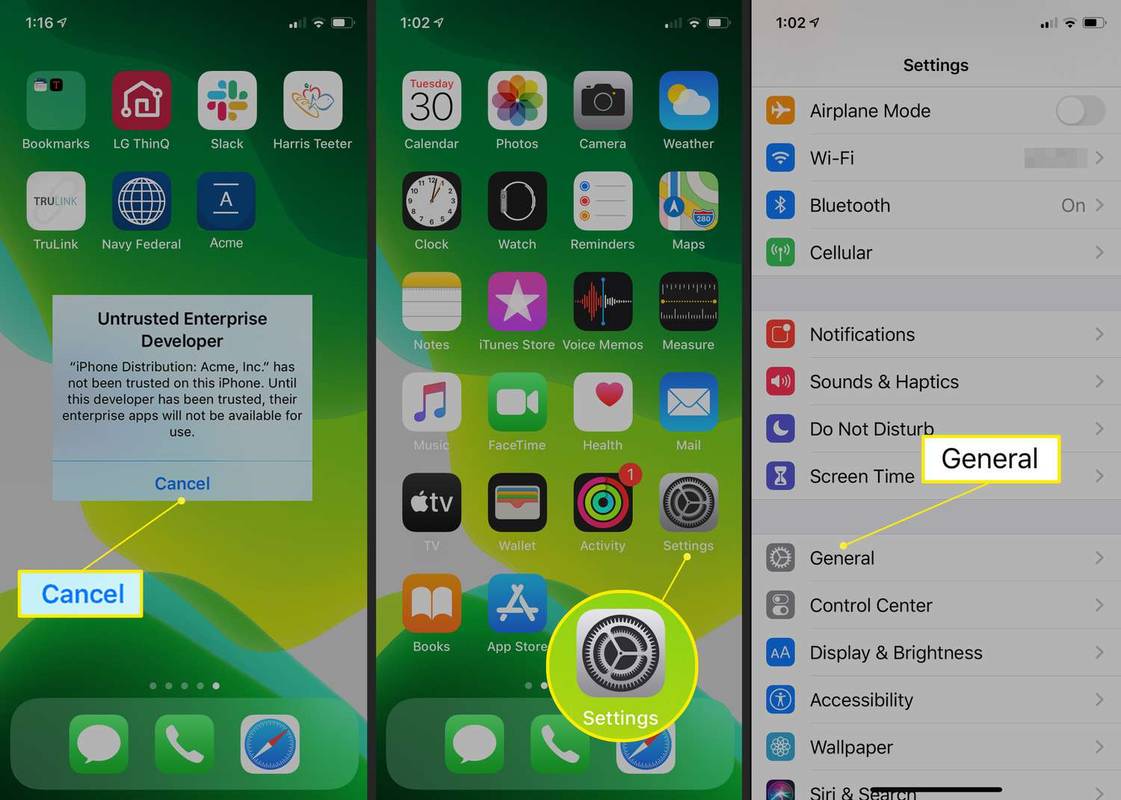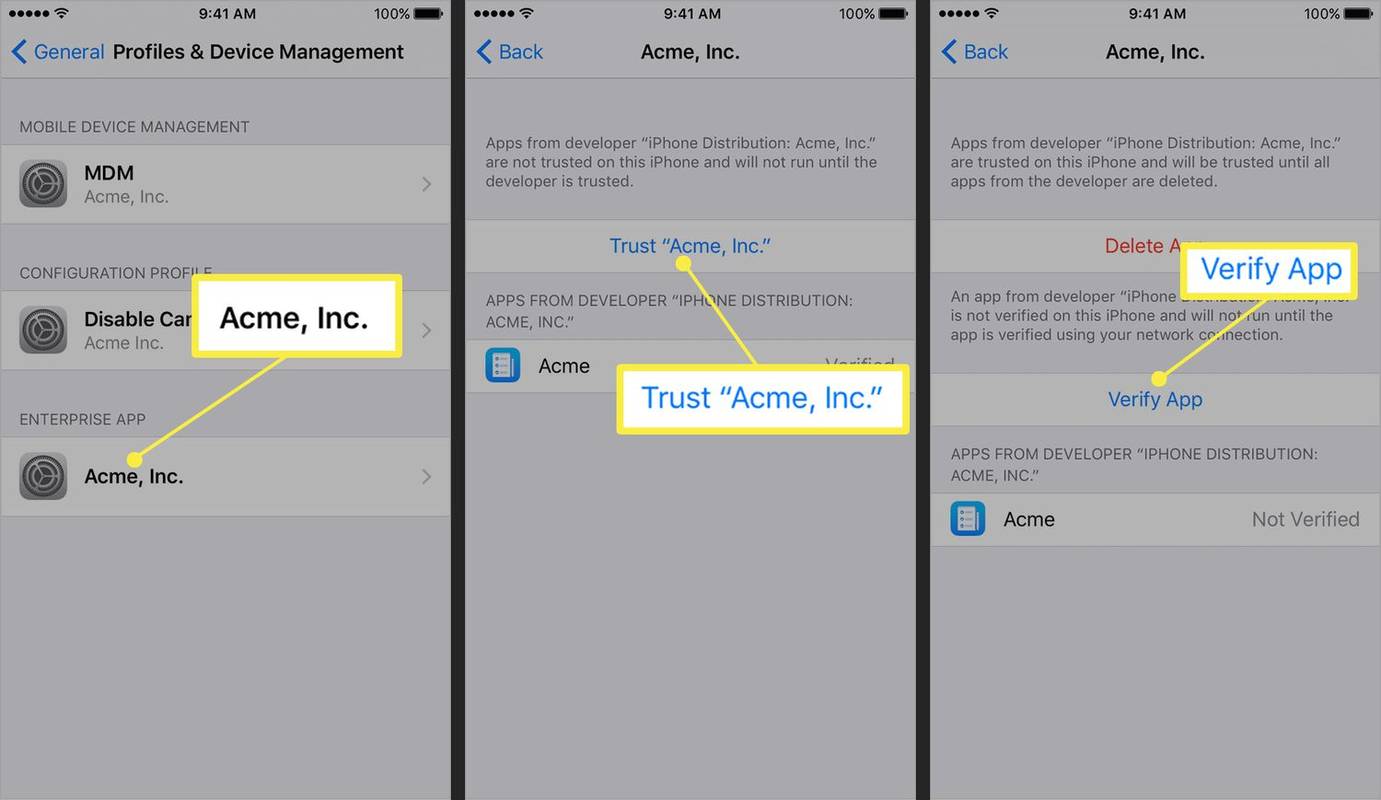สิ่งที่ต้องรู้
- หากต้องการเชื่อถือแอปจากภายนอก Apple Store: ไป การตั้งค่า > ทั่วไป > แอพองค์กร เลือกแอพ จากนั้นแตะ เชื่อมั่น และ ยืนยันแอป .
- หากนายจ้างของคุณจัดการอุปกรณ์ของคุณ: ไปที่ การตั้งค่า > ทั่วไป > โปรไฟล์ , โปรไฟล์และการจัดการอุปกรณ์ , หรือ การจัดการอุปกรณ์ .
บทความนี้จะอธิบายวิธีเชื่อถือแอพบน iPhone คำแนะนำใช้กับ iOS 9 ขึ้นไป
วิธีเชื่อถือแอพ iPhone
คุณควรเชื่อถือผู้สร้างแอปตลอดจนแหล่งดาวน์โหลด หากคุณไม่แน่ใจ ให้หลีกเลี่ยงการเชื่อถือแอป เนื่องจากข้อมูลส่วนตัวและ iPhone ของคุณอาจถูกบุกรุกได้
-
ดาวน์โหลดและติดตั้งแอพ
-
เมื่อคุณแตะแอพเพื่อเปิด จะมีข้อความแจ้งว่านักพัฒนาแอพไม่น่าเชื่อถือบน iPhone แตะ ยกเลิก เพื่อปิดข้อความ
-
ไปที่หน้าจอโฮมของ iPhone แล้วแตะ การตั้งค่า .
วิธีการเล่นกับเพื่อน ๆ ใน unturned
-
ในระบบไอโอเอส การตั้งค่า เลื่อนลงแล้วแตะ ทั่วไป .
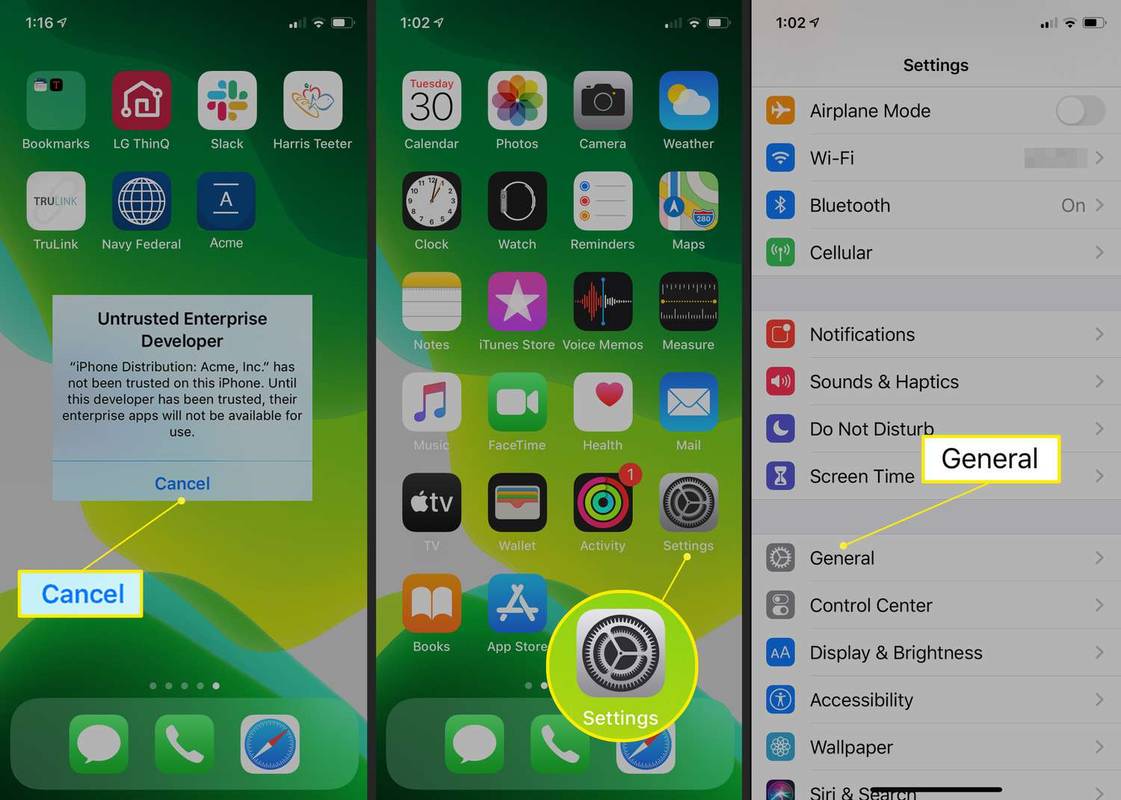
-
เลื่อนลงแล้วแตะ โปรไฟล์ , โปรไฟล์และการจัดการอุปกรณ์ , หรือ การจัดการอุปกรณ์ ขึ้นอยู่กับเวอร์ชัน iOS
หน้าจอการตั้งค่าโปรไฟล์ / การจัดการอุปกรณ์จะปรากฏขึ้นหากนายจ้างของคุณจัดการอุปกรณ์ของคุณจากระยะไกลเท่านั้น iPhone หรือ iPad ระดับผู้บริโภคทั่วไปไม่มีหน้าจอนี้
-
ใน แอพองค์กร แตะชื่อโปรไฟล์สำหรับนักพัฒนาแอปที่ไม่น่าเชื่อถือ
windows start เปิดไม่ได้ windows10
-
แตะ ความน่าเชื่อถือ [ชื่อนักพัฒนาซอฟต์แวร์] และยืนยันการเลือกของคุณ
-
แตะ ยืนยันแอป .
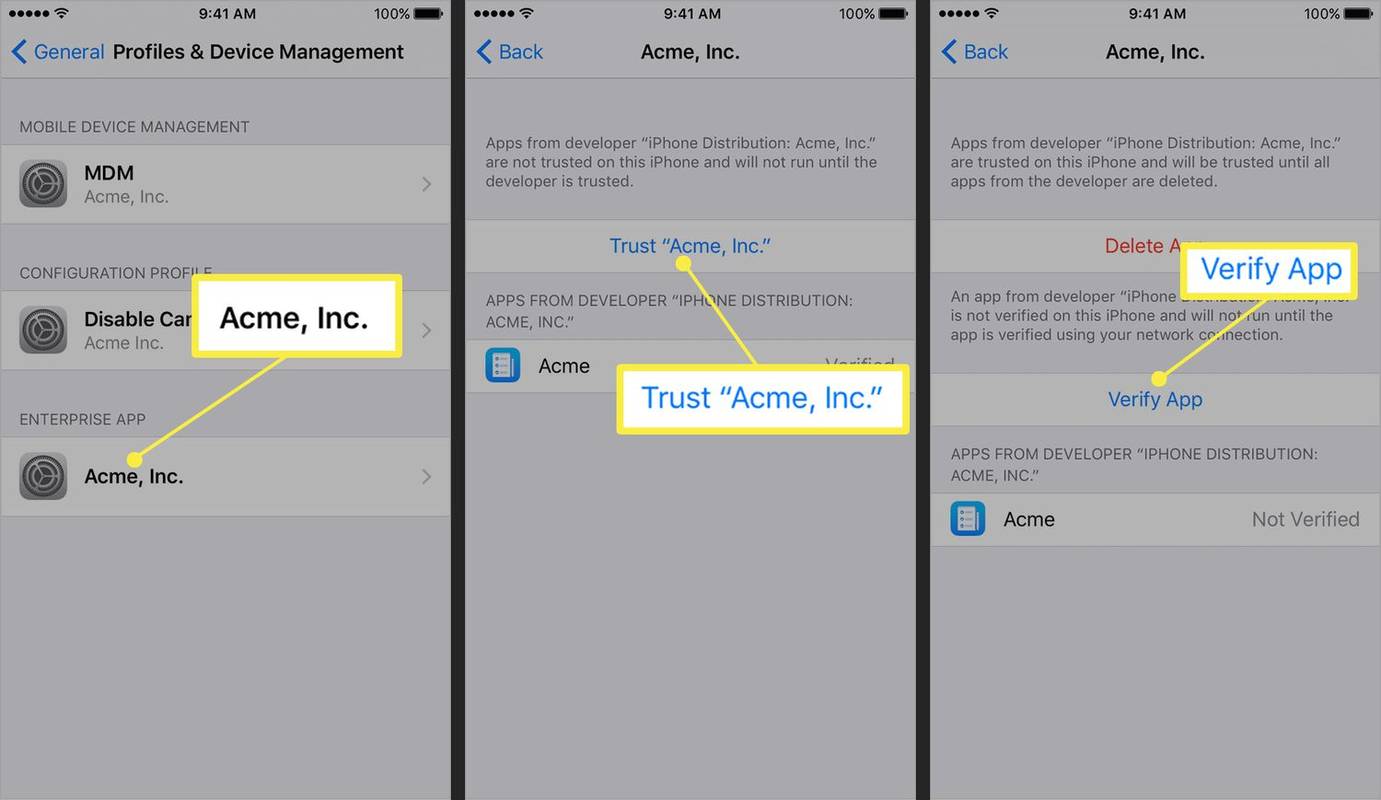
การยืนยันจะเกิดขึ้นเมื่อคุณมีการเชื่อมต่ออินเทอร์เน็ตที่ใช้งานได้เท่านั้น หากคุณมี iPhone ที่ออกโดยบริษัทและไม่สามารถยืนยันแอพได้ ไฟร์วอลล์อาจบล็อกการเชื่อมต่ออยู่ ตรวจสอบกับผู้ดูแลระบบของคุณเพื่อขอความช่วยเหลือ
ทำไมคุณถึงต้องเชื่อถือและยืนยันแอปบน iOS?
สำหรับซอฟต์แวร์ที่ไม่ได้มาจาก Apple App Store คุณต้องเชื่อถือแอปให้เปิดใช้งานด้วยตนเองหลังจากการติดตั้งเสร็จสมบูรณ์ กระบวนการนี้มักจำเป็นกับแอประดับองค์กรที่นายจ้างสร้างขึ้นเพื่อใช้ภายใน
คำถามที่พบบ่อย- เหตุใดฉันจึงไม่สามารถยืนยันแอปบน iPhone ของฉันได้
ตรวจสอบเพื่อให้แน่ใจว่าคุณมีการเชื่อมต่ออินเทอร์เน็ตที่เสถียร หากยังไม่สามารถยืนยันแอปได้ ให้ลองอัปเดต iPhone ของคุณ
ทำไมฮาร์ดไดรฟ์ภายนอกของฉันไม่ปรากฏขึ้น
- ฉันจะทำให้ iPhone ของฉันเชื่อถือคอมพิวเตอร์ของฉันได้อย่างไร
เชื่อมต่อ iPhone ของคุณเข้ากับคอมพิวเตอร์ด้วยสาย USB จากนั้น บน iPhone ของคุณ ให้แตะ อนุญาต ในหน้าต่างป๊อปอัปเพื่อเชื่อถืออุปกรณ์
- ฉันจะรีเซ็ตการตั้งค่าความน่าเชื่อถือบน iPhone ของฉันได้อย่างไร
หากต้องการรีเซ็ตการตั้งค่าความน่าเชื่อถือบน iPhone ของคุณ ให้ไปที่ การตั้งค่า > ทั่วไป > ถ่ายโอนหรือรีเซ็ต > รีเซ็ต > รีเซ็ตตำแหน่งและความเป็นส่วนตัว . ครั้งถัดไปที่คุณเชื่อมต่อกับคอมพิวเตอร์เครื่องใดก็ตาม ระบบจะขอให้คุณเชื่อถืออุปกรณ์นั้น